הבטחה שבקרי ה-Xbox One וה-Xbox Series X|S שלך מעודכנים לקושחה העדכנית ביותר היא דרך מצוינת להבטיח את ביצועי הבקר שלך ולברר את כל הבעיות הפוטנציאליות שאתה עלול להיתקל בהן.
אם אי פעם תהיתם איך לעדכן את בקר ה-Xbox שלכם, אנחנו יכולים לעזור.
איפור של סרטון היום
כיצד לעדכן את בקר ה-Xbox שלך
מלבד הגרסה המקורית, ניתן לעדכן כל בקר Xbox One ו- Series X|S באופן אלחוטי.
דרך מהירה וקלה לבדוק אם ניתן לעדכן את הבקר שלך באופן אלחוטי היא לבדוק אם הבקר נמצא ביציאת 3.5 מ'מ בבסיסו. אם לבקר שלך יש יציאה זו, ניתן לעדכן אותו באופן אלחוטי.
כדי לעדכן את הבקר שלך באופן אלחוטי:
מה זה חריץ בטלפון
- הקש על אקס בוקס לחצן כדי לפתוח את המדריך ולנווט באמצעות פגוש ימני עד שתמצא את פרופיל ומערכת לשונית.
- מ ה פרופיל ומערכת לשונית, בחר הגדרות .
- נווט למטה בתפריטי המשנה בצד שמאל עד שתגיע מכשירים וחיבורים ובחר אביזרים .
- לאחר מכן תראה כל בקר שנמצא כעת בשימוש, סמן את הבקר שברצונך לעדכן ובחר את סמל האליפסים, המוצג כ' … '.
- אם האפשרות הראשונה של המסך הבא היא עדכון , ואז פשוט בחר באפשרות זו והבקר שלך יעודכן לקושחה העדכנית ביותר, אחרת, הבקר שלך כבר מעודכן.

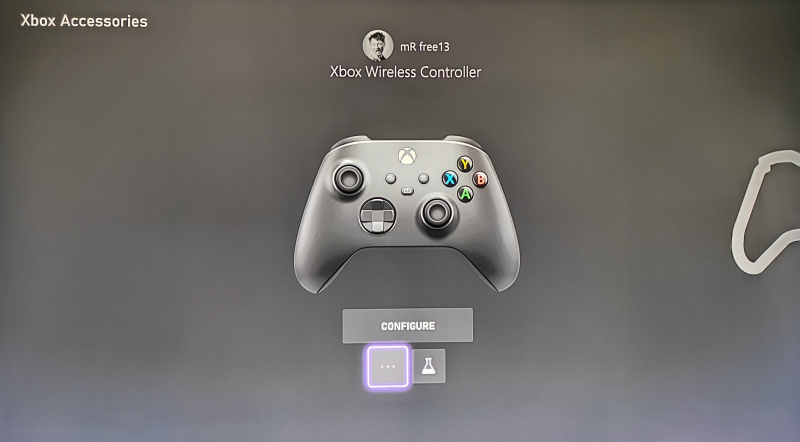
עם השלבים לעיל, כעת אתה אמור להיות מסוגל לעדכן בקר Xbox One או Series X|S באופן אלחוטי. אבל מה אם יש לך בקר מקורי ללא יציאת 3.5 מ'מ?
דרכים אחרות לעדכן את בקר ה-Xbox שלך
אם לבקר ה-Xbox שלך אין יציאת 3.5 מ'מ, ולא ניתן לעדכן אותו באופן אלחוטי, תצטרך לחבר את הבקר למסוף שלך באמצעות כבל USB כדי לעדכן אותו.
למה הטלפון שלי לא נטען
כדי לחבר את בקר ה-Xbox שלך לקונסולת ה-Xbox שלך, תצטרך למצוא את יציאת ה-USB של הקונסולה:
- עבור קונסולות Series X, יציאת ה-USB נמצאת ישירות מתחת ל- זוג לַחְצָן.
- עבור קונסולות Series S, יציאת ה-USB נמצאת בחזית-שמאל, ליד זוג לַחְצָן.
- עבור קונסולות Xbox One X ו-One S, יציאת ה-USB נמצאת ישירות מתחת ל כּוֹחַ לַחְצָן.
- עבור ה-Xbox One המקורי, יציאת ה-USB נמצאת משמאל לכונן הדיסקים, בצד הקונסולה.
לאחר שתחבר את כבל ה-USB לקונסולה שלך, ודא שהכבל מחובר גם לבקר שלך דרך היציאה על גבי הבקר והקונסולה שלך צריכה לנסות לעדכן את הבקר באופן אוטומטי.
אם לא, תוכל לבצע את השלבים של הבקר האלחוטי לעיל כדי לנווט אליהם אביזרים כדי להפעיל את העדכון באופן אוטומטי.

אם אתה עדיין מתקשה לעדכן את בקר ה-Xbox שלך, אולי כדאי להתחבר מחדש ו סנכרון הבקר שלך לקונסולת ה-Xbox שלך . זה יבטיח שהקונסולה שלך באמת מסוגלת להתחבר לבקר שלך.
ודא שחווית ה-Xbox שלך תמיד מעודכנת
שמירה על איכות בקר ה-Xbox והניסיון שלך היא תמיד חשובה. שמירה על הבקר שלך מעודכן עם הקושחה העדכנית ביותר תעזור להקל על כל בעיות פוטנציאליות שיש לך עם הבקר שלך.
אביזרים כמו מטענים ומחזיקי מעמדים, לעומת זאת, יכולים לעזור להשלים את חווית בקר ה-Xbox שלך עוד יותר, ולשפר את חווית המשחק הכוללת שלך.
